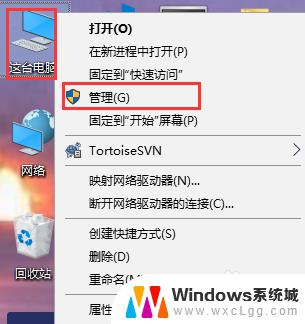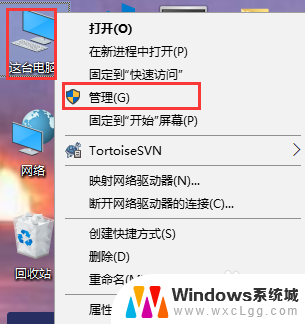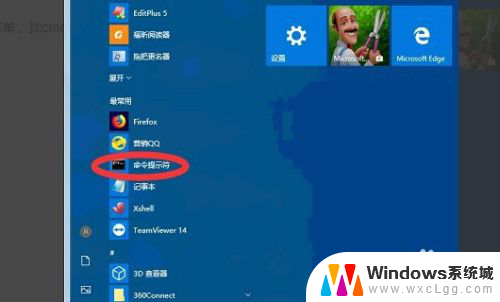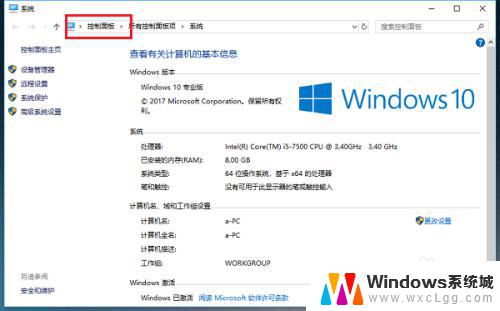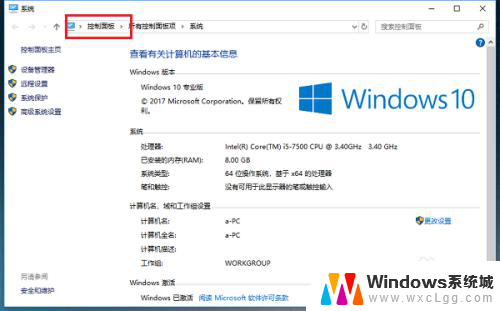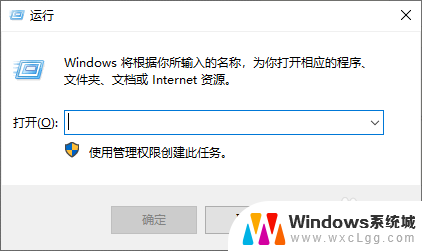win10电脑系统账户名在哪看 win10操作系统怎样知道当前用户的用户名
更新时间:2023-11-07 10:52:58作者:xtyang
win10电脑系统账户名在哪看,在使用Win10电脑系统时,我们经常会遇到需要查看当前用户账户名的情况,无论是为了进行系统设置还是进行文件管理,了解当前用户的用户名都是必要的。我们应该如何知道Win10操作系统中的当前用户账户名呢?在Win10系统中,我们可以通过一些简单的操作来获取这些信息。在本文中我们将介绍几种方法,帮助您轻松找到Win10电脑系统中的账户名。无论您是新手还是有经验的用户,本文都将对您有所帮助。让我们一起来探索吧!
步骤如下:
1.如图一的开机win10,然后点击logo。


2.那么头像旁边的就是当前的用户名,如下图。

3.或者是光标放入到开始,右键选择控制面板。

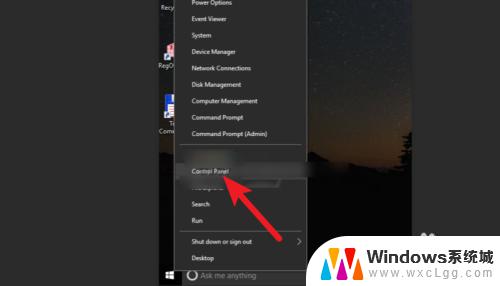
4.设为小图标显示,点击用户账户。
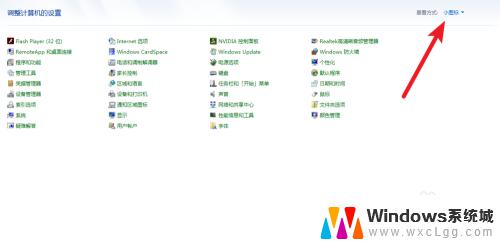
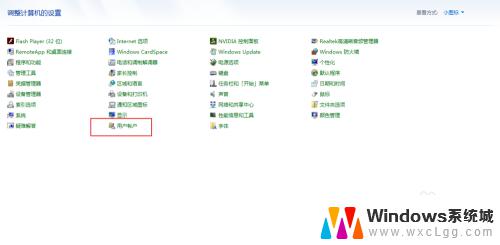
5.那么管理员上就是用户名,如下图。
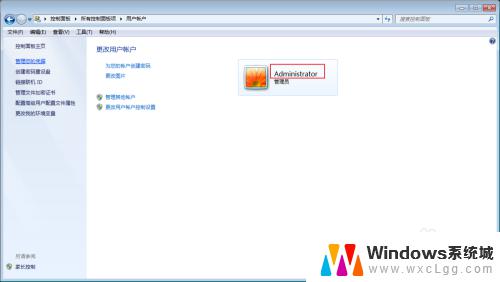
以上是Win10电脑系统账户名的查看方法,如果您遇到相同的问题,请参照我们提供的方法进行处理,希望本文能为您提供帮助。